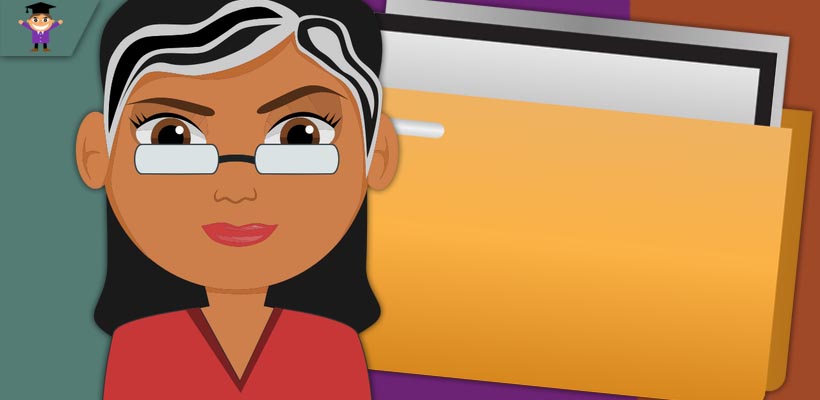Приветствую, уважаемые постоянные читатели и гости блога Rosh School! Продолжаем знакомить вас с полезными опциями ПК и Интернета. Как изменить изображение экрана блокировки Windows 10?
Обычно экран блокировки показывается при выходе из спящего режима, и по умолчанию Windows показывает стандартное изображение. Но пользователь имеет возможность изменить данное изображение на любое другое.
Кроме этого есть дополнительные возможности выводить на экран блокировки информацию о состоянии некоторых приложений, а так же показывать слайд-шоу.
Если для вас важна визуальная часть параметров Windows, то эта опция вам пригодится.
Пользовательская настройка экрана блокировки
Итак, чтобы зайти в настройки экрана блокировки, жмем правой кнопкой мыши по пустому пространству рабочего стола и выбираем опцию “Персонализация“
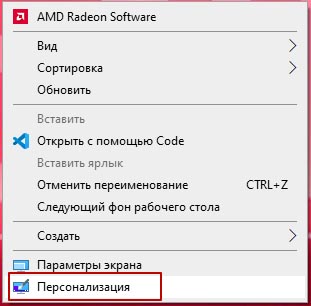
Хочу отметить, что данная опция не будет работать на не активированной Windows.
Слева в меню выбираем “Экран блокировки”, далее выбираем что хотим видеть, фото или слайд-шоу, и через кнопку обзора открываем изображения на ПК.
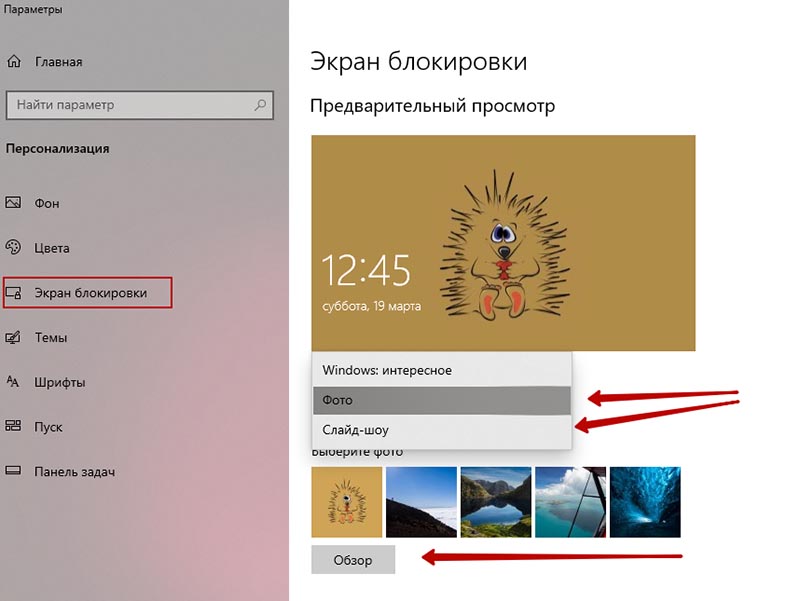
Ниже есть дополнительные опции, которые можно применить для экрана блокировки.
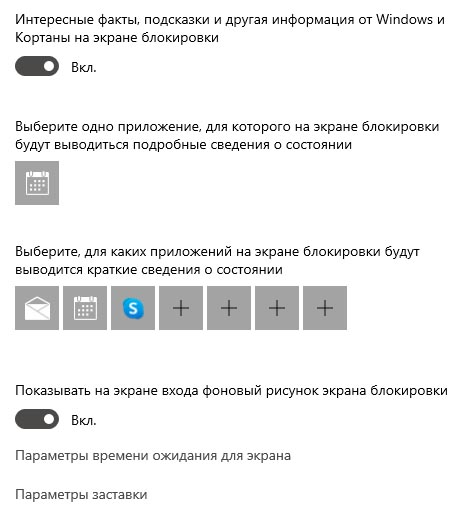
Вот такие простые и полезные настройки для изменения внешнего вида экрана блокировки на вашем компьютере. Если инструкция была вам полезна, буду благодарен за оценку и рекомендации публикации друзьям. До связи!